Le charme d’Hyperlapse réside en grande partie dans sa simplicité, qui vous permet de créer une vidéo accélérée en quelques clics. Si vous souhaitez davantage de contrôle sur votre sortie, l'application dispose d'une fonctionnalité Labs masquée vous permettant d'ajuster un certain nombre de paramètres, notamment la résolution, la cadence et divers niveaux sonores.
Une vidéo allemande sur YouTube montre comment accéder aux paramètres de Hyperlapse. Pour cela, lancez l'application, puis effectuez quatre tapotements rapides sur l'écran avec quatre doigts. Il faudra peut-être quelques tentatives avant de comprendre. J'ai trouvé que vos doigts ne devraient pas être trop rapprochés et que les robinets devraient être rapides et pas trop délibérés.
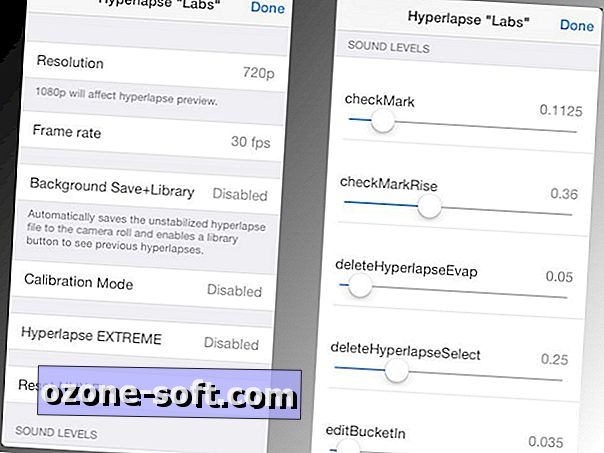
Une fois dans Hyperlapse Labs, vous pouvez ajuster la résolution, la cadence d'image et un certain nombre de niveaux sonores. Vous pouvez également activer une option permettant d'enregistrer des vidéos non stabilisées sur votre pellicule, de passer en mode étalonnage et d'activer un élément appelé Hyperlapse Extreme.
Commençons par l’option la plus intéressante: Hyperlapse Extreme . Il ajoute deux réglages de vitesse de lecture supplémentaires: 24x et 40x, qui pourraient vous être utiles pour les très longues vidéos.
Le paramètre de résolution vous permet de passer des valeurs par défaut de 720p à 1080p, tandis que les paramètres de fréquence d'images vous permettent de passer de 30 images par seconde à 24 images par seconde.
Le paramètre Sauvegarde en arrière-plan + Bibliothèque enregistre les vidéos non stabilisées dans un album Hyperlapse brut de votre pellicule. En ce qui concerne le mode de calibrage, il semble que cela vous permette d’ajuster le niveau d’exposition sans enregistrer la vidéo de test sur votre téléphone.
Sous ces paramètres, vous trouverez un nombre de curseurs permettant de régler un certain nombre de niveaux sonores. Soyez toutefois averti: ils sont très nombreux - avec des descriptions apparemment délibérément vagues - vous devez donc les ajuster à vos risques et périls.
Si vous souhaitez sauvegarder une étape et recevoir une introduction appropriée à l'application vidéo accélérée d'Instagram, découvrez comment démarrer avec Hyperlapse.
(Via Lifehacker)
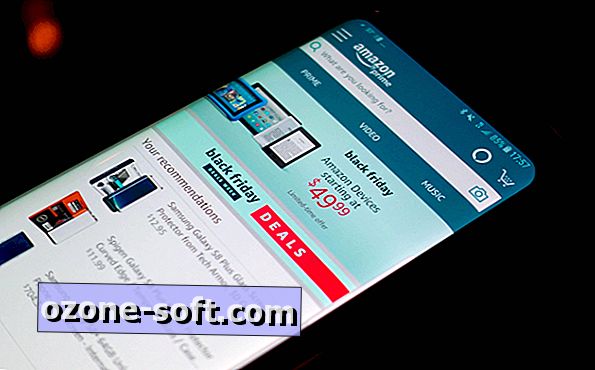





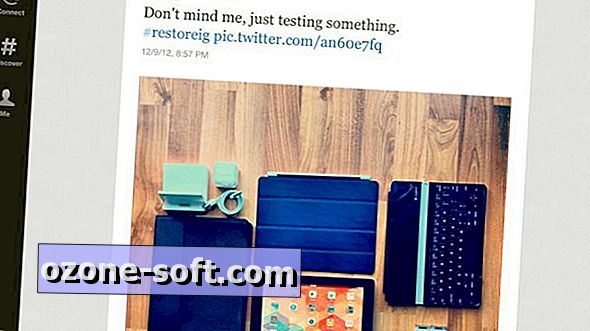

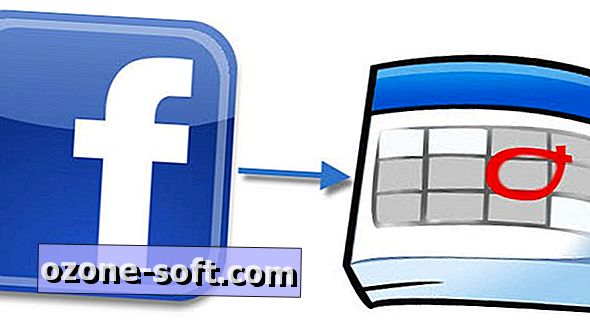




Laissez Vos Commentaires